Раздел Аналитика прайс-листов
Отчёт Анализ изменения цены
Отчет анализа изменения цен нужен для принятия обоснованных решений в бизнесе на основе данных о динамике цен. Проще говоря, этот отчет помогает зарабатывать больше, тратить меньше и оставаться конкурентоспособным.
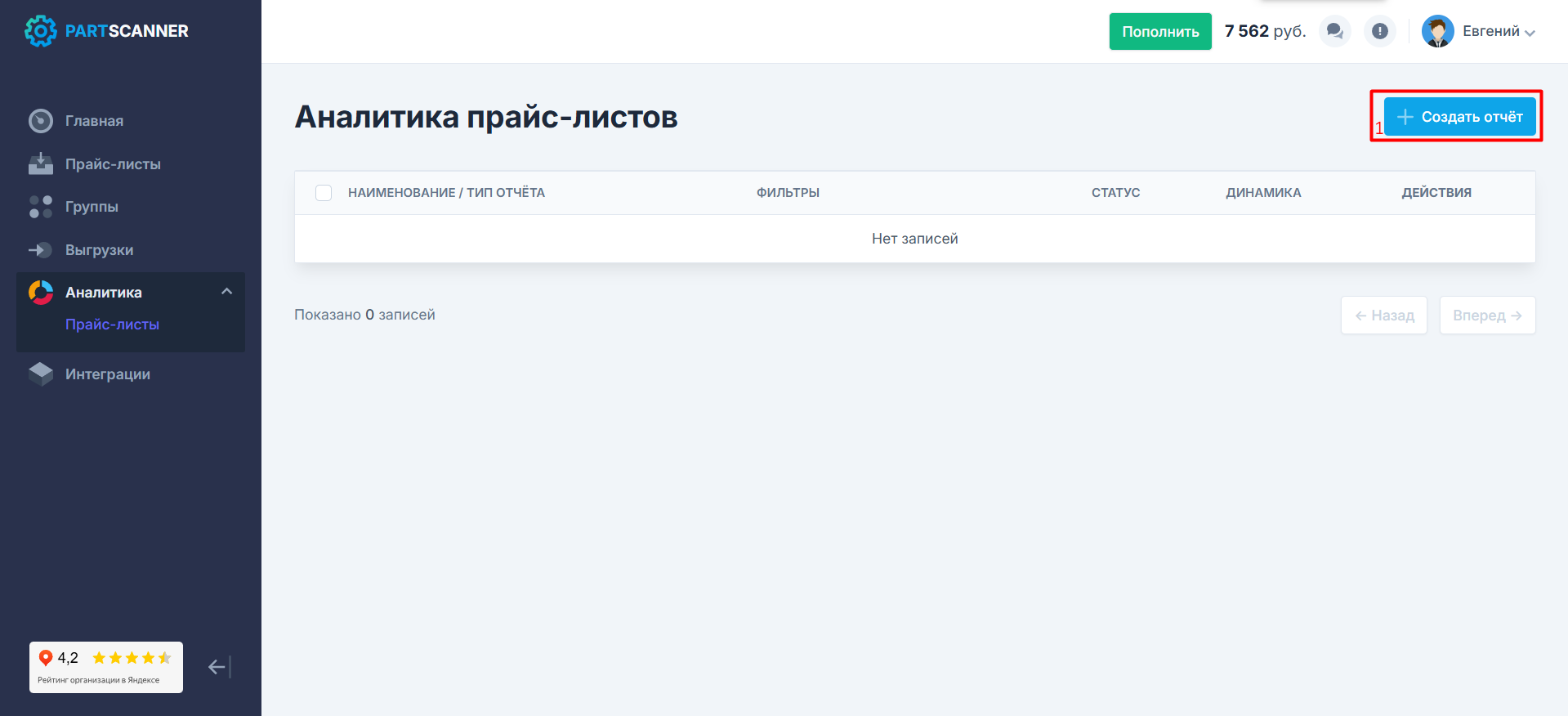
Для перехода к аналитике прайс-листов необходимо перейти в Личный Кабинет -> «Аналитика» -> «Прайс-листы». Далее, через кнопку «Создать отчёт» открываем форму добавления отчёта (1).
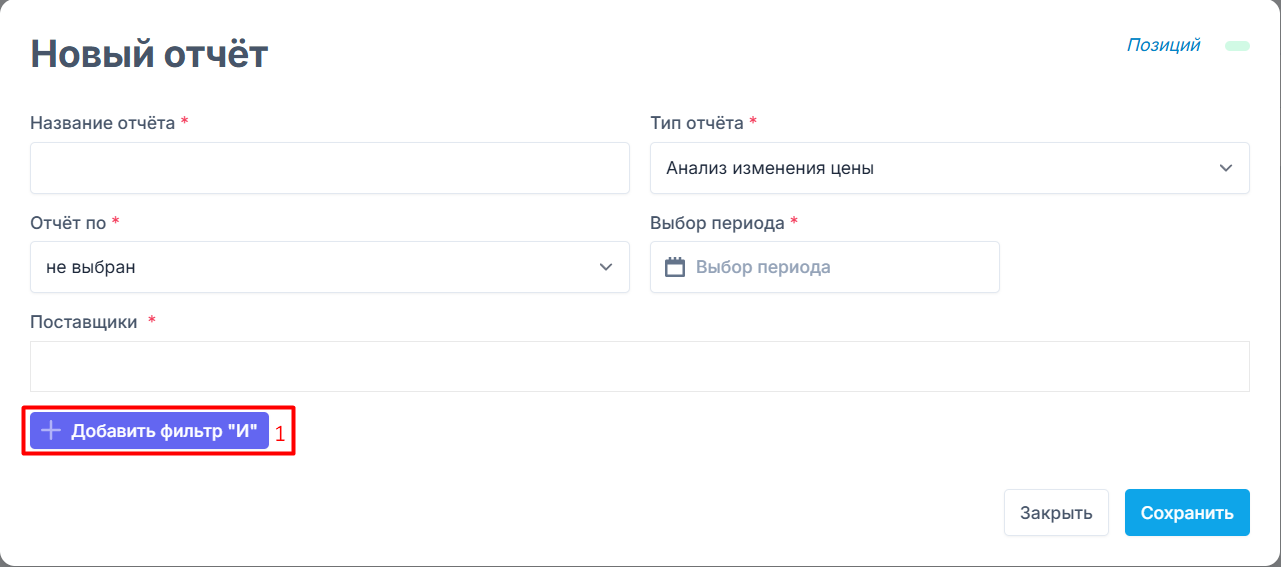
В форме Новый отчёт, указываем «Название отчёта», из выпадающего списка
«Тип отчёта» выбираем на выбор: Анализ изменения цены. В зависимости от выбора, появятся различные дополнительные графы:
- При выборе «Анализ изменения цены», необходимо заполнить графу «Отчёт по», выбрав из списка дни либо месяцы. Будет выводится среднее значение за выбранный период. Задать период в графе «Выбор периода» и указать «Поставщик»
После добавления отчёта на главном экране раздела появляется следующий функционал:
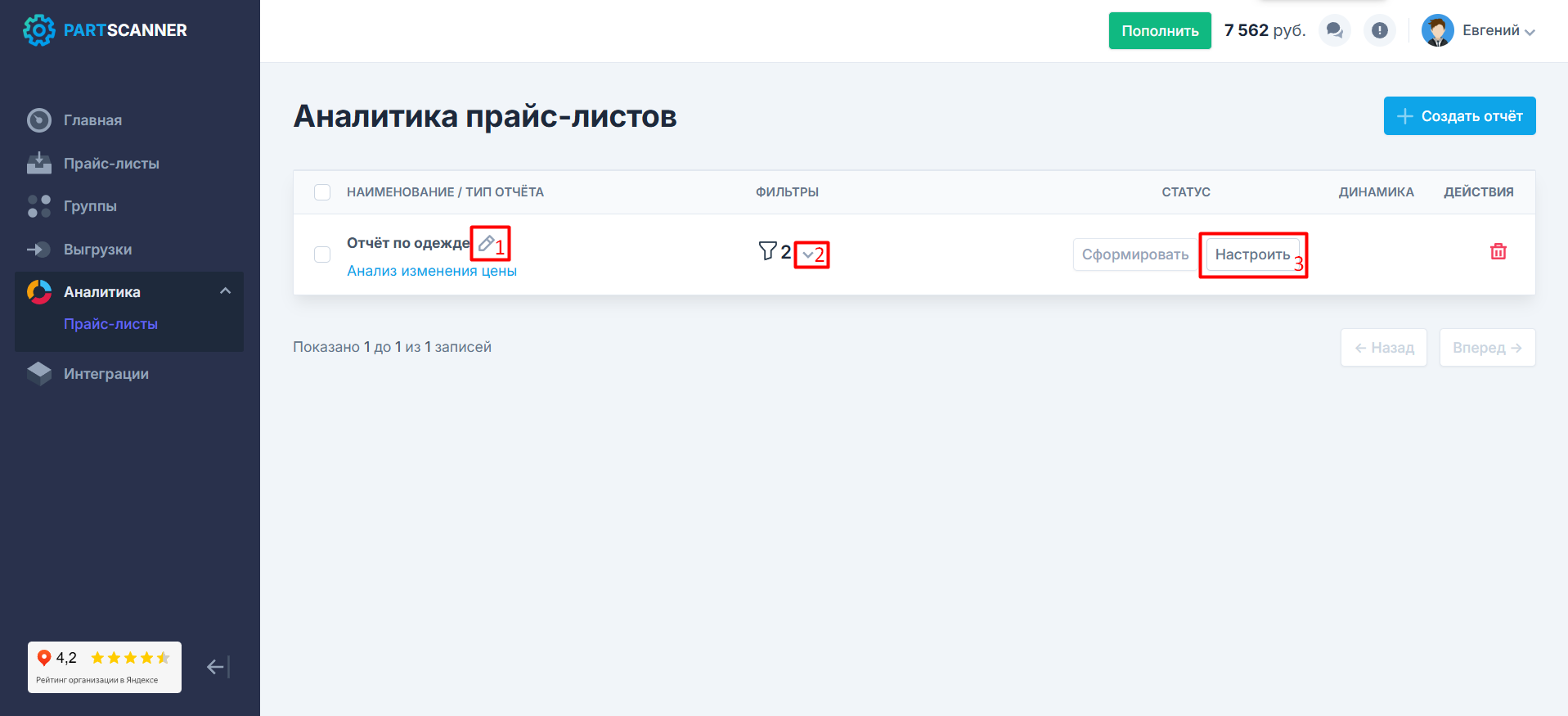
- Кнопка «Редактирование отчёта» позволяет вносить коррективы в созданный отчёт, менять названием, тип отчёта и фильтрацию;
- Разворачивает и сворачивает список фильтров наложенных на отчёт;
- Кнопка «Настроить», позволяет настроить вывод отчёта, указать какие колонки будут выводиться и т.д
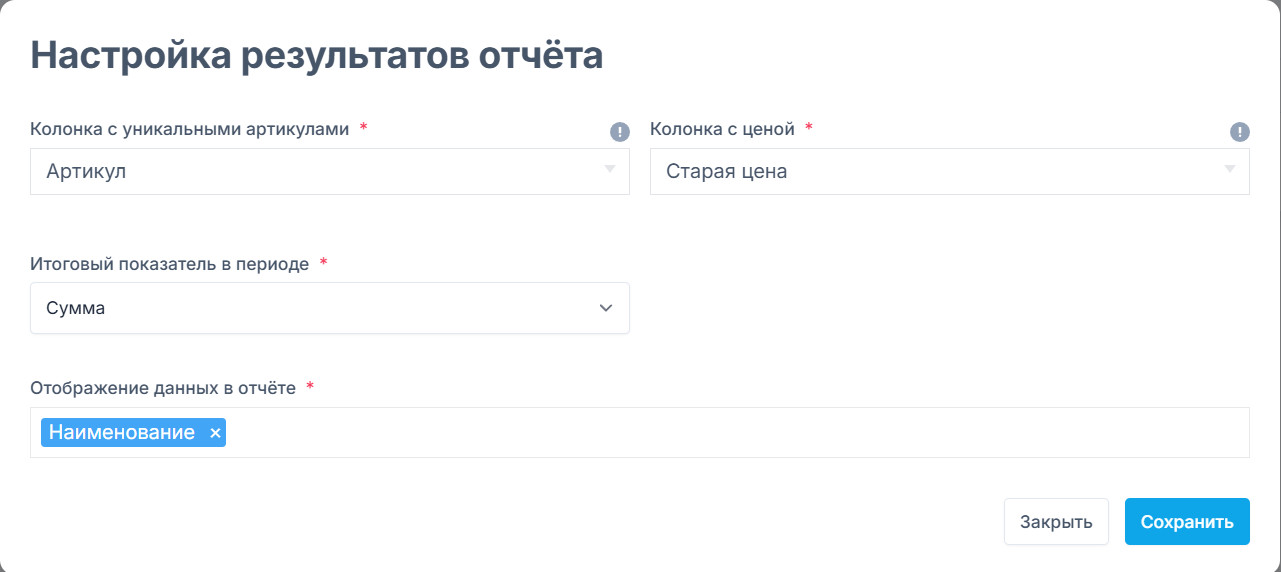
Здесь мы задаём значения из каких колонок будет отображаться в «Колонка с уникальным артикулом» (например: номер, артикул, уникальный идентификатор), «Колонка с ценой» (колонка в прайс-листе которая содержит цену). В графе «Итоговый показатель в периоде» задаём тип итогового результата, будь то, «Среднее значение», «Сумма», «Минимальное значение», «Максимальное значение». В конце, в графе «Отображение данных в отчёте» выбираем, из выпадающего списка, дополнительные колонки для отображения.
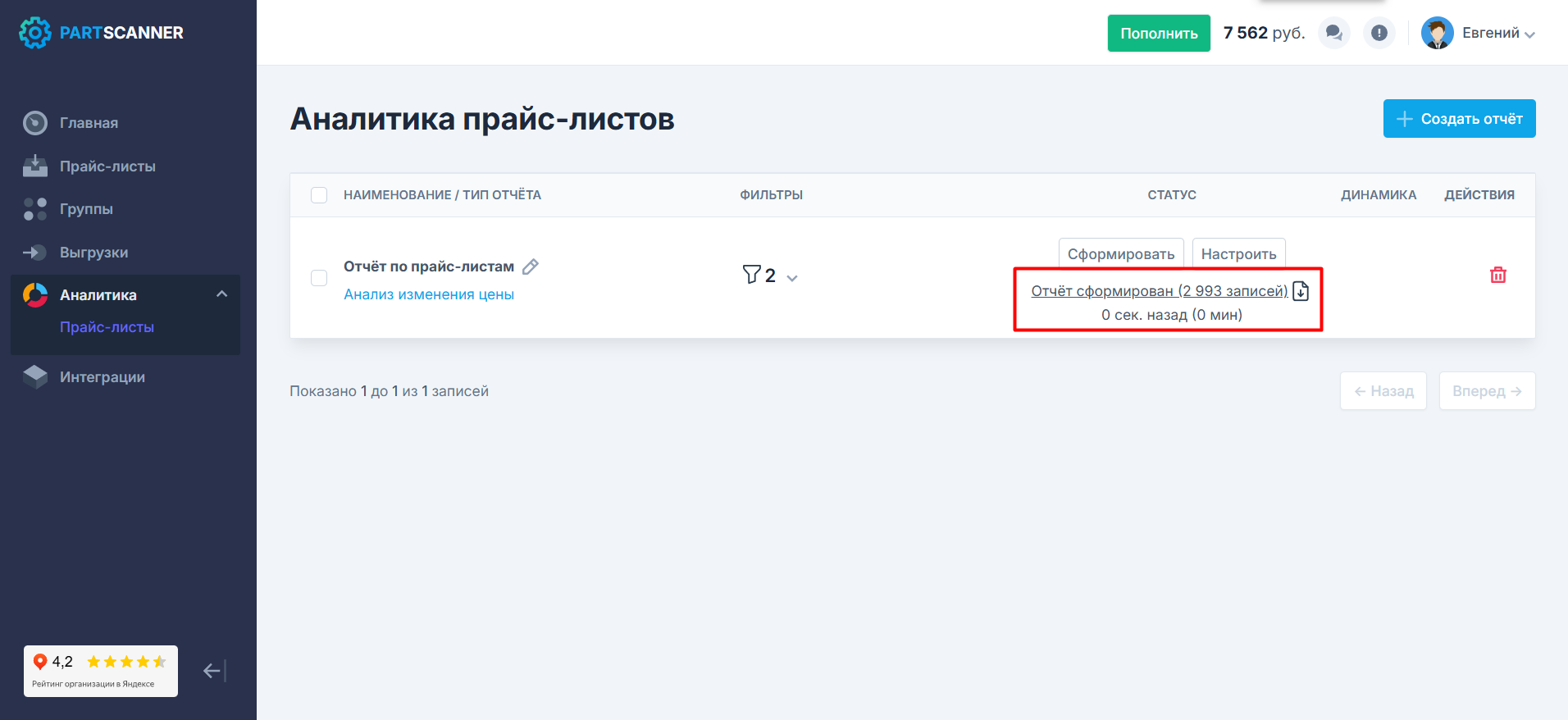
После настройки результатов отчёта, на главном экране раздела станет активной кнопка «Сформировать», начинается формирование отчёта и после обновления страницы, станет доступным сформированный отчёт.
Об этом говорит надпись «Отчёт сформирован», которая является ссылкой для открытия отчёта, справа есть значок для скачивания.
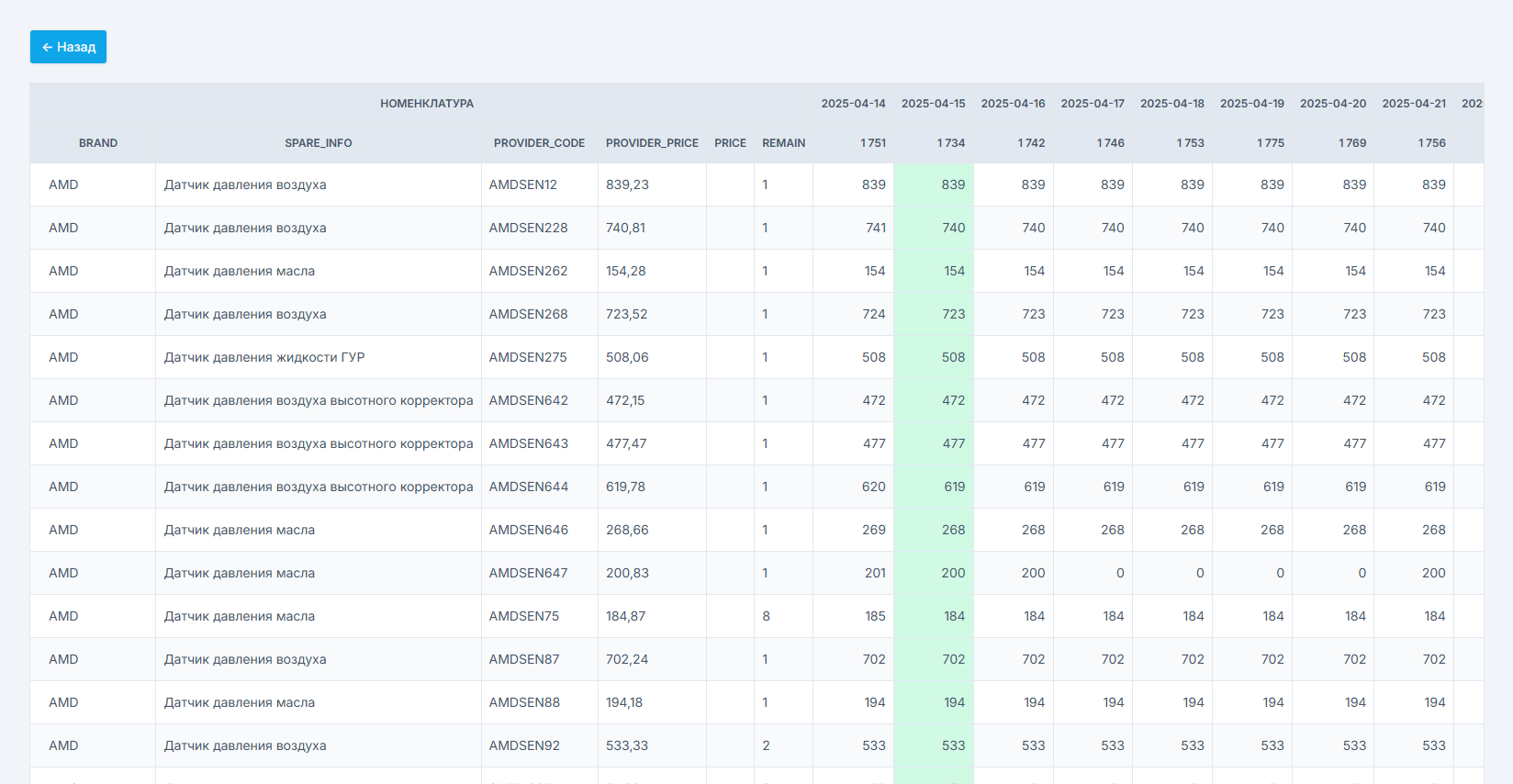
Отчёт Сравнение цены по конкурентам
Отчет сравнения цен с конкурентами — это не просто табличка с цифрами, а ключевой инструмент для принятия стратегических решений в бизнесе. Его главная цель — дать вам понимание вашей позиции на рынке и найти возможности для роста и увеличения прибыли
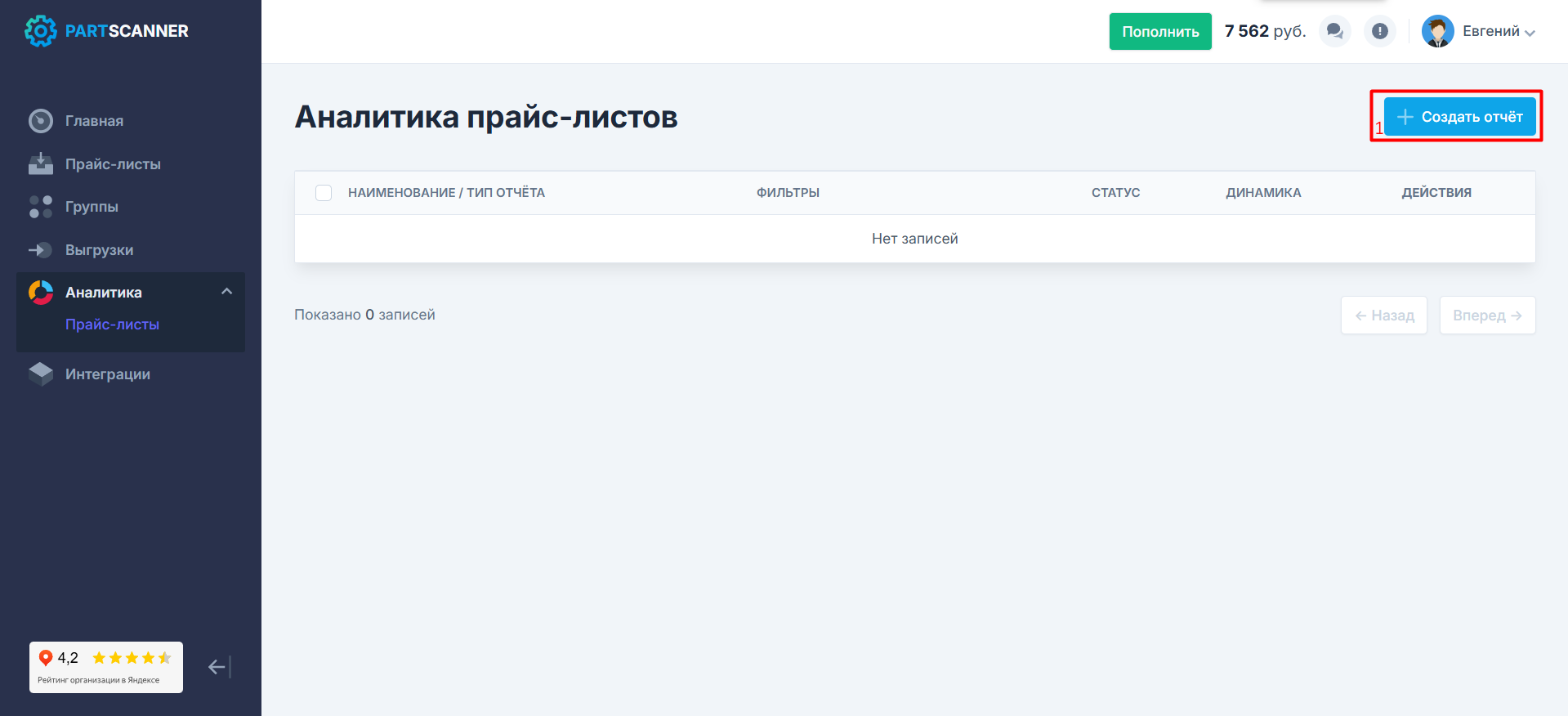
Для перехода к аналитике прайс-листов необходимо перейти в Личный Кабинет -> «Аналитика» -> «Прайс-листы». Далее, через кнопку «Создать отчёт» открываем форму добавления отчёта (1).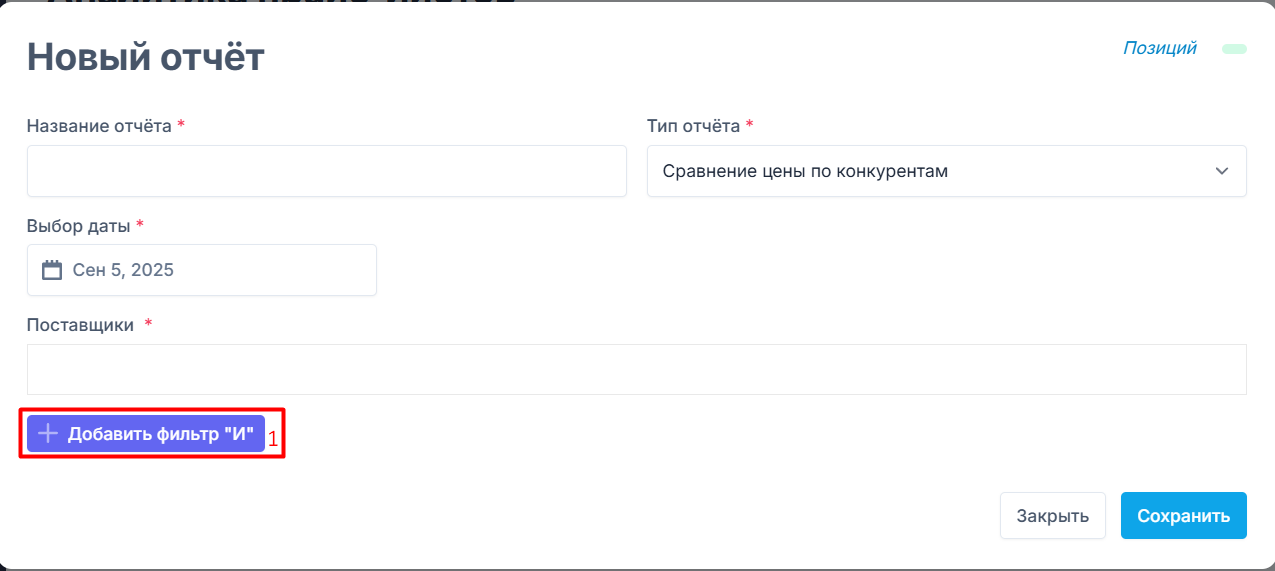
В форме Новый отчёт, указываем «Название отчёта», из выпадающего списка «Тип отчёта» выбираем на выбор: Сравнение цены по конкурентам. В зависимости от выбора, появятся различные дополнительные графы:
- При выборе «Сравнение цены по конкурентам», необходимо заполнить «Выбор даты» и указать «Поставщик»
Ниже находится функциональная кнопка «Добавить фильтр «И», позволяет добавить фильтрацию по отчёту (1).
После добавления отчёта на главном экране раздела появляется следующий функционал: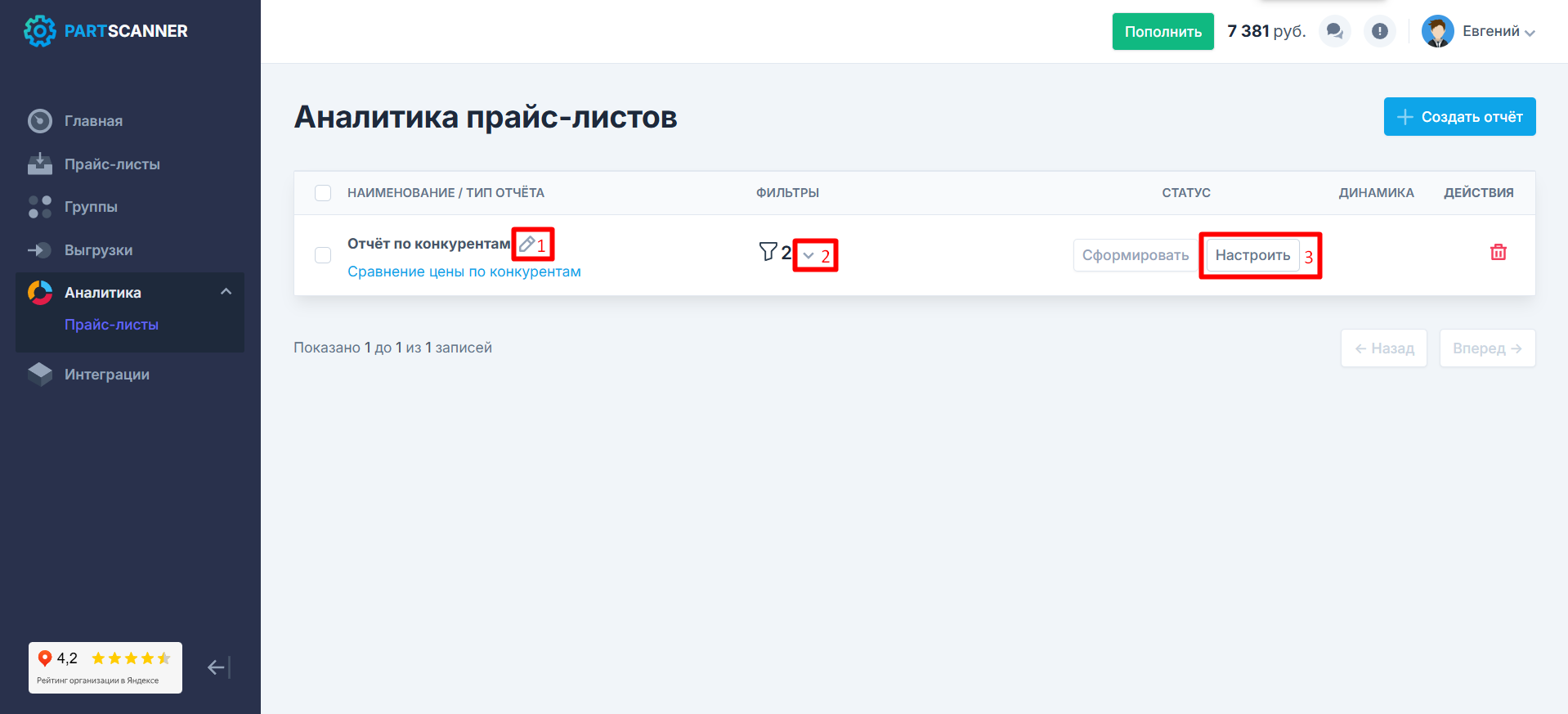
- Кнопка «Редактирование отчёта» позволяет вносить коррективы в созданный отчёт, менять названием, тип отчёта и фильтрацию;
- Разворачивает и сворачивает список фильтров наложенных на отчёт;
- Кнопка «Настроить», позволяет настроить вывод отчёта, указать какие колонки будут выводиться и т.д,
Остановимся подробнее на форме «Настройка результатов отчёта», открывающаяся после нажатия на кнопку «Настроить»: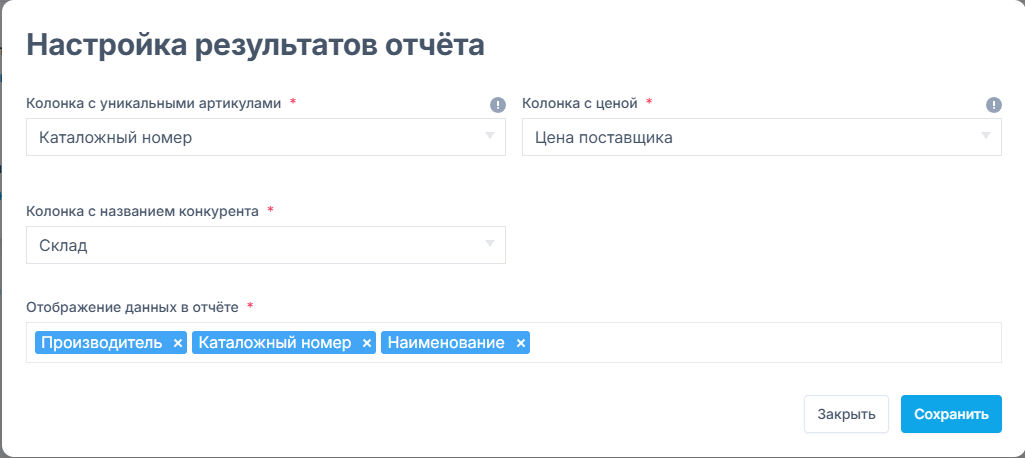
Здесь мы задаём значения из каких колонок будет отображаться в «Колонка с уникальным артикулом» (например: номер, артикул, уникальный идентификатор), «Колонка с ценой» (колонка в прайс-листе которая содержит цену) и «Колонка с названием конкурента». В конце, в графе «Отображение данных в отчёте» выбираем, из выпадающего списка, дополнительные колонки для отображения.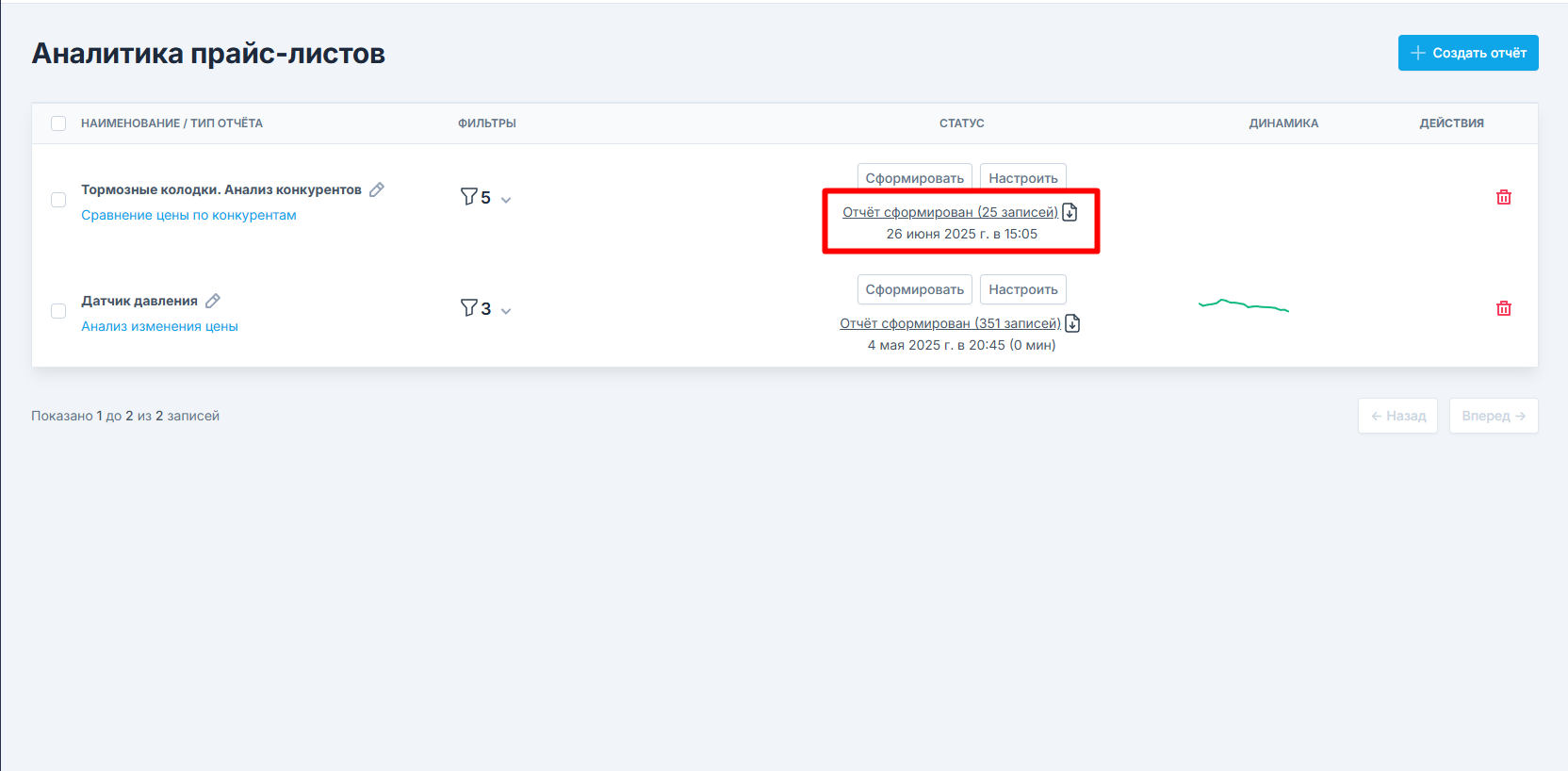
После настройки результатов отчёта, на главном экране раздела станет активной кнопка «Сформировать»,начинается формирование отчёта и после обновления страницы (можно нажать клавишу «F5»), станет доступным сформированный отчёт. Об этом говорит надпись «Отчёт сформирован», которая является ссылкой для открытия отчёта, справа есть значок для скачивания.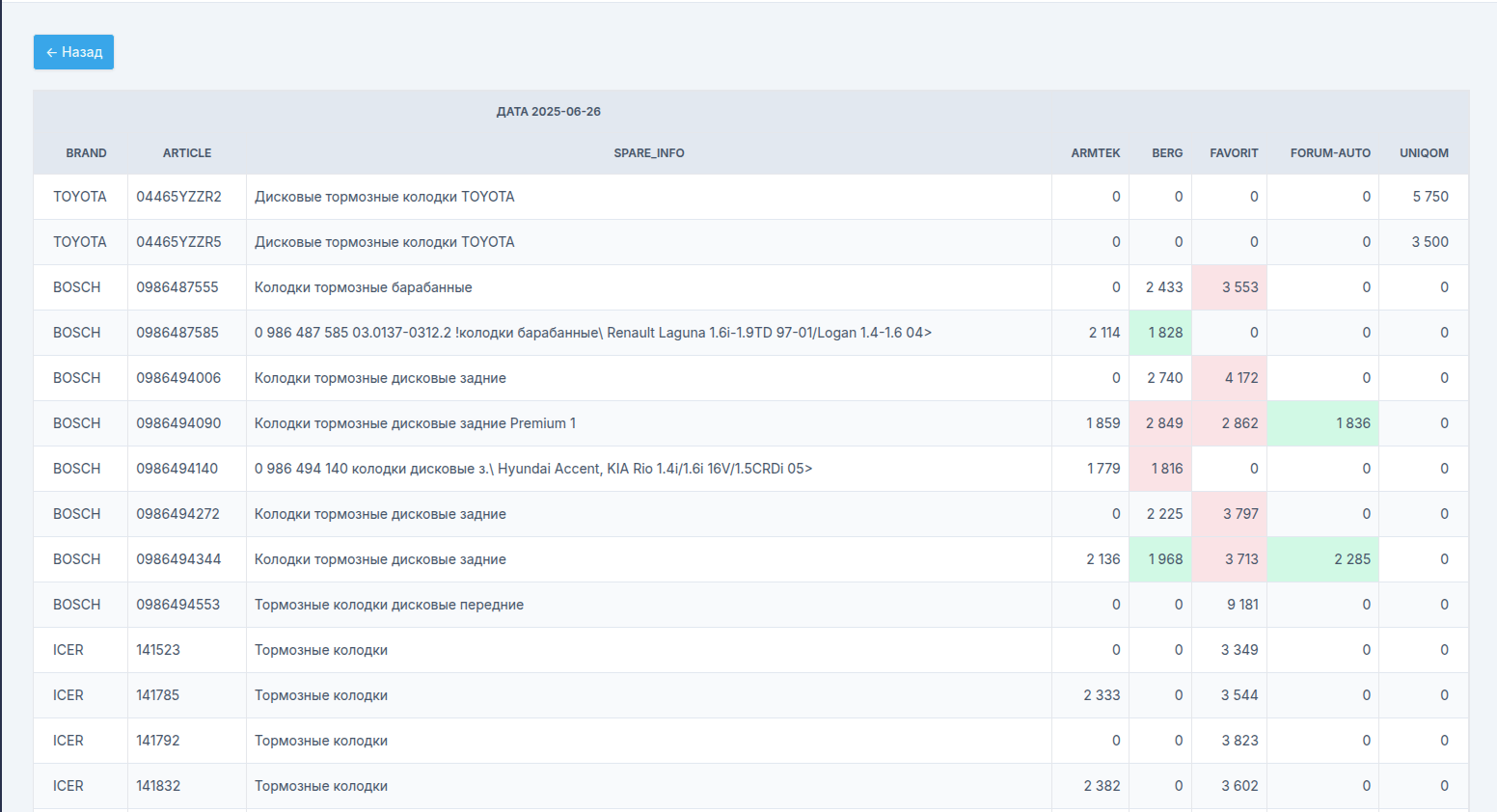
Таким образом, была проведен анализ изменения цен прайс-листов поставщика и сравнение цен поставщиков. Все результаты подробно отражены в отчётах.
 Чат
поддержки
Чат
поддержки